Len işlevi hem çalışma sayfası hem de VBA için ortak bir işlevdir, her iki platform için yerleşik bir işlevdir ve bu işlevi kullanmak için sözdizimi de benzerdir, bu işlevin her iki platformda aldığı argümanlar benzerdir, bu bir dizedir ve kullanım veya bu işlevin çıktısı, bir dizenin uzunluğunu döndürmesiyle aynıdır.
VBA LEN İşlevi
VBA LEN işlevi "dizenin uzunluğunu" döndürür, yani sağlanan değerde kaç karakter olduğunu döndürür. VBA'daki tüm dizi işlevleri arasında "UZUNLUK" en az kullanılan işlevdir. VBA MID İşlevleri ve VBA RIGHT işlevi gibi diğer dizi işlevleri için destek işlevi olarak kullanılan "VBA LEN" işlevini gördüm.
Dizenin uzunluğunu veya değerini nasıl bulursunuz?
Örneğin, "Merhaba Arkadaşlar, Günaydın !!!" ve siz içindeki karakter sayısını bulmak istiyorsanız, onu nasıl buluyorsunuz? Bu yazıda size "VBA LEN" işlevini göstereceğiz.
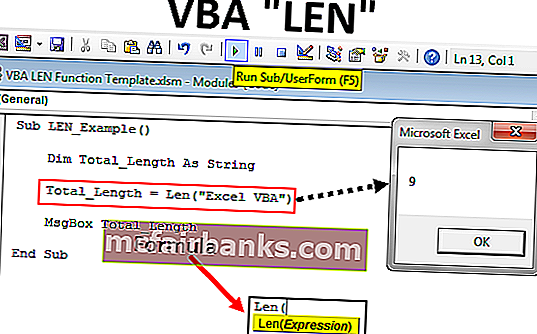
VBA LEN Fonksiyonunun Formülü
UZUNLUK işlevinin yalnızca bir sözdizimi vardır, yani İfade.
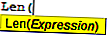
Bir ifade , test etmeye çalıştığımız değerden başka bir şey değildir.
Örneğin, Len ("İyi") 4 değerini döndürecektir.
Örnekler
Aşağıda Dize İşlevinin VBA Uzunluğu örnekleri verilmiştir.
Örnek 1
Bir VBA String işlevinin uzunluğu, kullanımı çok basittir. Örneğin, aşağıdaki VBA koduna bakın.
Kod:
Alt LEN_Example () Dim Total_Length As String Total_Length = Len ("Excel VBA") MsgBox Total_Length End Sub 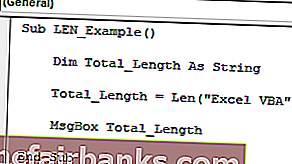
Yukarıdaki kod değişkeni "Total_Length" dir.
Dim Total_Length As String
Bu değişken için, değeri VBA LEN işlevi aracılığıyla atadık.
Total_Length = Len ("Excel VBA")UZUNLUK işlevi için değeri “Excel VBA” olarak belirledik.
Total_Length = Len ("Excel VBA")Ardından, sonucu VBA mesaj kutusunda gösteriyoruz.
MsgBox Total_Length
Bu kodu F5 tuşunu kullanarak veya manuel olarak çalıştırdığımda, sonuç olarak 9 alacağız çünkü boşluk da bir karakterdir.
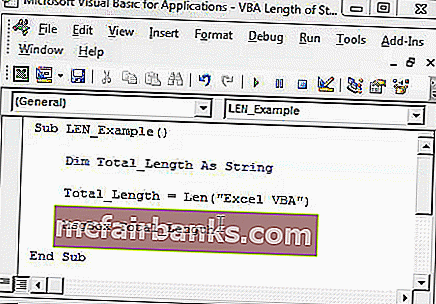
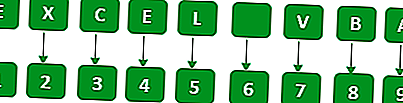
Destek Fonksiyonu olarak VBA LEN
Örnek 1
UZUNLUK işlevinin amacı çoğunlukla diğer işlevlerle birlikte kullanılır. Bu işlevi RIGHT & Instr işlevleriyle kullandım.
Örneğin, aşağıdaki örnek verilere bakın.
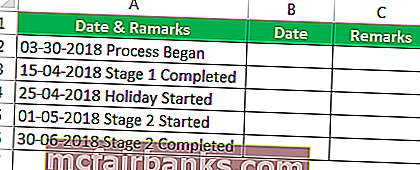
Yukarıdaki verilerden Tarihi ayrı ayrı ve Açıklamaları Ayrı Ayrı almamız gerekiyor. Yukarıdaki verileri excel sayfanıza kopyalayın ve Hücre A1'e yapıştırın.
Bu elemanları çıkarmak için, LEN işlevini diğer dizge işlevleriyle birlikte kullanmamız gerekir. Aşağıdaki kod işi bizim için yapacak.
Kod:
Sub LEN_Example1 () Dim OurValue As String Dim k As Long For k = 2 To 6 'Bu durumda verilerim ikinci hücreden başlayıp 6.'da bitiyor. 'Verilerinize bağlı olarak OurValue = ActiveSheet.Cells (k, 1) sayılarını değiştirin .Value' Bu, ilk 10 karakteri çıkaracaktır, yani Tarih bölümü ActiveSheet.Cells (k, 2) .Değer = Sol (Trim (OurValue), 10) Bu, ActiveSheet.Cells (k, 3) .Value = Mid (Trim (OurValue), 11, Len (Trim (OurValue)) - 10) Next End Sub
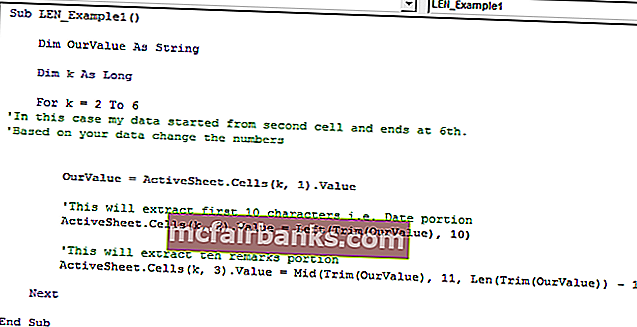
Bu kodu manuel olarak veya F5 tuşu ile çalıştırdığımızda aşağıdaki gibi sonuç alacağız.
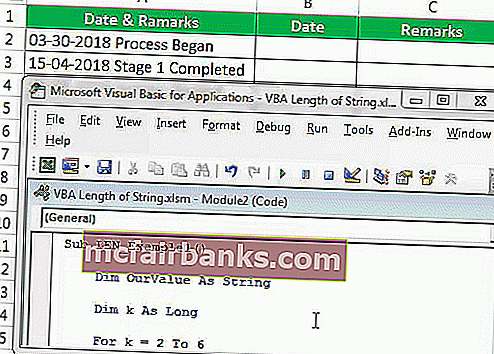
Örnek 2
Şimdi size RIGHT & Instr işlevi ile tam adın soyadını çıkarmak için VBA Uzunluk dizesini bir destek işlevi olarak nasıl kullanacağınızı göstereceğim.
Gösteri için aşağıdaki verilere bakın.
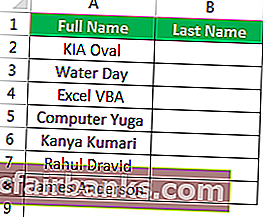
Yukarıdaki listeden, Soyadı'nı tam addan çıkarmamız gerekir. Aşağıdaki kod soyadı çıkaracaktır. LEN burada bir destek işlevi olarak kullanılır.
Kod:
Sub LEN_Example2 () Dim FullName As String Dim k As Long For k = 2 To 8 FullName = ActiveSheet.Cells (k, 1) .Value 'Bu, ActiveSheet.Cells (k, 2) soyadını çıkaracaktır. Değer = Sağ (Tam Ad , Len (FullName) - InStr (1, FullName, "")) 'LEN tam sayıda karakter bulur' Instr boşluk karakterini bulur 'LEN - Inst sağ Next End Sub'dan toplam karakter verir
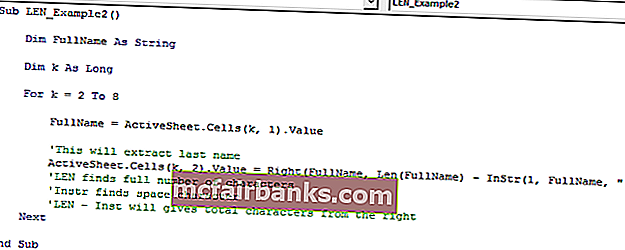
F5 tuşunu kullanarak kodu çalıştırın veya manuel olarak çalıştırıp sonucu görebilirsiniz.
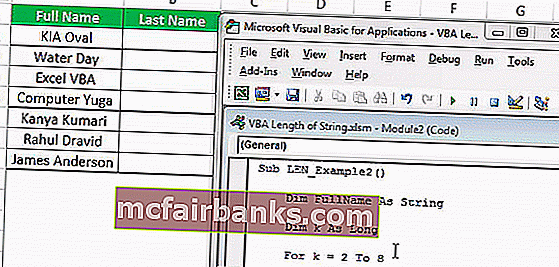
Bu Excel VBA String of Length'i buradan indirebilirsiniz - VBA LEN Function Template